Dostępne w planach:
Porównywarka zdjęć przed i po to niezwykle przydatny widżet, który pozwala w atrakcyjny sposób zaprezentować efekty przed i po. Możesz dodać go na swoją stronę bez konieczności instalowania dodatkowych skryptów, modyfikowania kodu czy korzystania z płatnych narzędzi.
Dzięki temu narzędziu użytkownicy Twojej strony będą mogli przesuwać suwak, aby zobaczyć różnicę między dwoma obrazami.
Widżet "Porównanie zdjęć" pozwala na łatwe załadowanie dwóch obrazów. Wystarczy:
Na stronie użytkownik zobaczy estetycznie połączone zdjęcia z suwakiem do przesuwania w lewo lub prawo, aby porównać efekty przed i po.
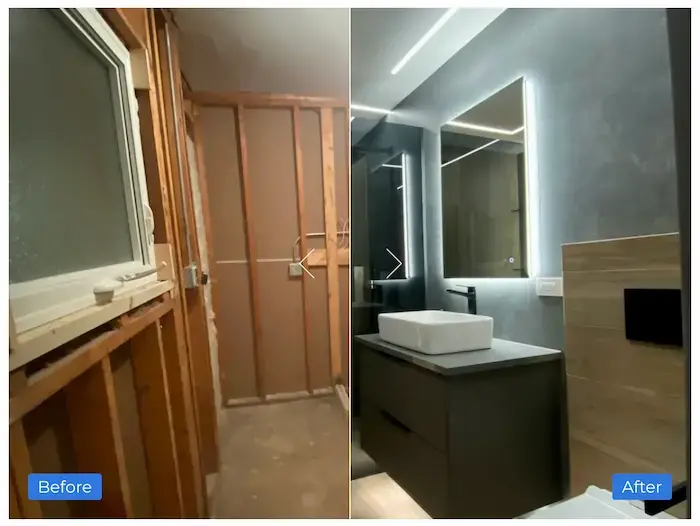
Po przesunięciu suwaka w prawo Użytkownik widzi efekt PRZED:

Po przesunięciu suwaka w lewo użytkownik widzi efekt PO:
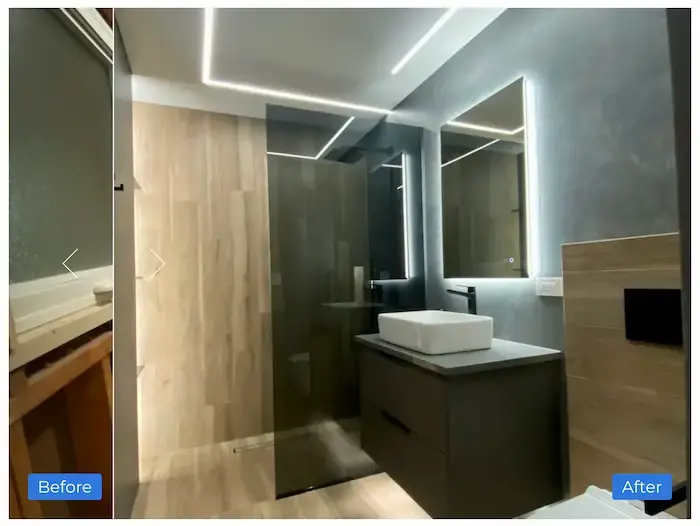
👉🏻 Zobacz na żywo jak działa taka porównywarka zdjęć na Stronie z animacjami
Porównanie zdjęć świetnie sprawdzi się, gdy chcesz wizualnie przedstawić zmiany i efekty swojej pracy. Jest to idealne rozwiązanie dla branż takich jak:
Jeśli liczy się efekt przed i po, warto dodać porównywarkę zdjęć na swoją stronę, by w pełni zaprezentować skuteczność swoich usług.
W kreatorze Najszybsza masz dwie proste opcje dodania tego widżetu:
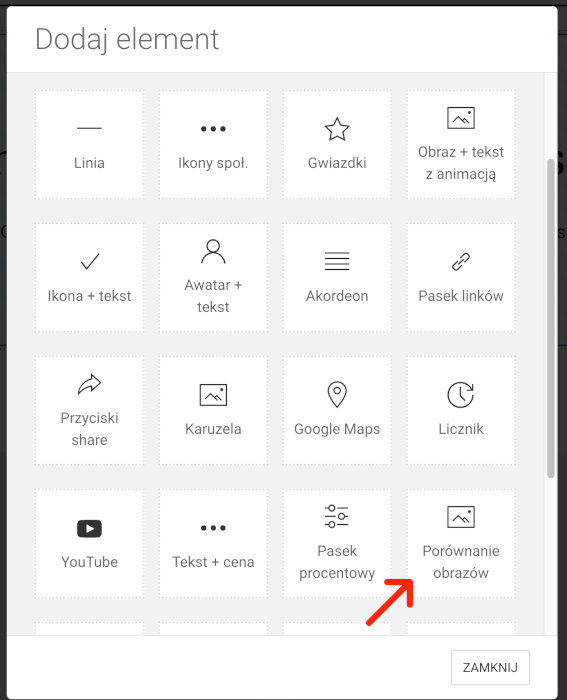
Po dodaniu widżetu możesz dostosować jego wygląd i funkcjonalność:
Porównywarka zdjęć przed i po to świetny sposób na prezentację efektów pracy w różnych branżach. Dzięki kreatorowi Najszybsza możesz dodać ją na stronę w kilka minut, bez potrzeby kodowania.
Zajrzyj do Centrum Pomocy ze wskazówkami jak zaprojektować i skonfigurować stronę.
Możesz zlecić nam stworzenie strony lub sklepu w atrakcyjnej cenie.
Skontaktuj się z nami. Zapewniamy profesjonalną i szybką pomoc techniczną.
NAJSZYBSZA
Najszybsza to 🇵🇱 polski kreator stron i sklepów internetowych. Narzędzie do tworzenia szybkich, prostych, ładnych serwisów ze świetnymi parametrami dla Google.
POMOC
Korzystając z naszej witryny zgadzasz się na stosowanie przez nas cookies. Używamy niezbędnych cookies oraz opcjonalnych.
Polityka prywatności